- Autor Jason Gerald [email protected].
- Public 2023-12-16 11:06.
- Última modificación 2025-01-23 12:15.
Este wikiHow te enseñará cómo cambiar la cantidad de tiempo que suena tu dispositivo Android antes de que una llamada entrante vaya al correo de voz. Para teléfonos Samsung, lea Cómo cambiar el tiempo que suena su teléfono en un Samsung Galaxy.
Paso
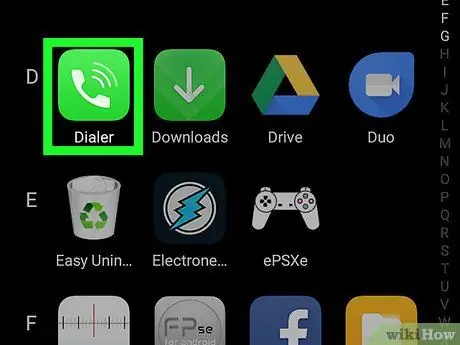
Paso 1. Ejecute la aplicación Teléfono en el dispositivo Android
La aplicación toma la forma de un receptor de teléfono ubicado en la parte inferior de la pantalla de inicio.
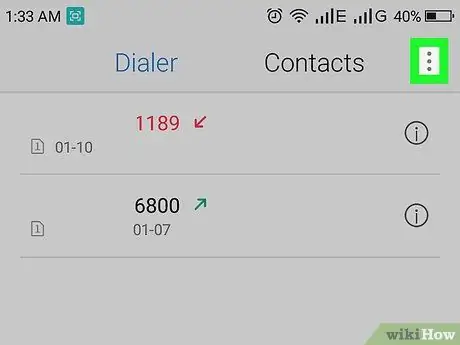
Paso 2. Toque
Está en la esquina superior derecha de la aplicación. El botón puede ser o en algunos dispositivos Android.
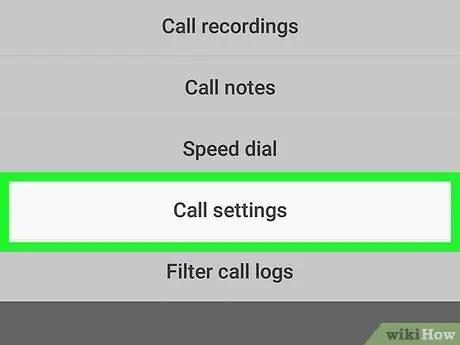
Paso 3. Toque Configuración
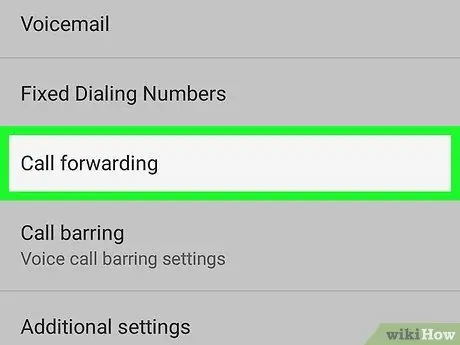
Paso 4. Desplácese hacia abajo en la pantalla y toque Desvío de llamadas
Dependiendo del dispositivo Android que estés usando, es posible que debas tocar el nombre de tu operador de telefonía móvil para encontrar esta configuración.
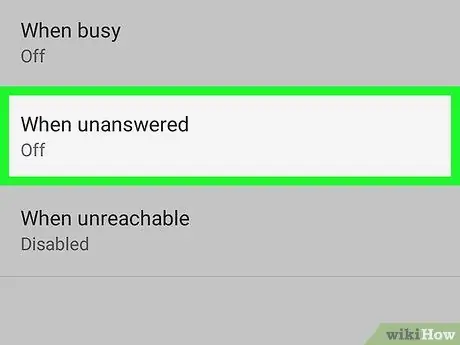
Paso 5. Toque Adelante cuando no lo conteste
El texto que se muestra puede variar ligeramente, pero normalmente dice "inalcanzable" o "sin respuesta".
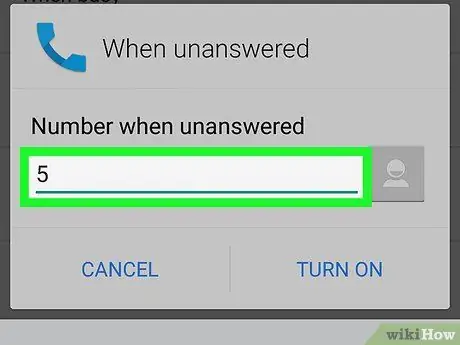
Paso 6. Seleccione una de las opciones del menú "Retraso"
Seleccione la cantidad de tiempo que suena el dispositivo, comenzando por
Paso 5. basura
Paso 30. segundos (el incremento de tiempo es cada 5 segundos).
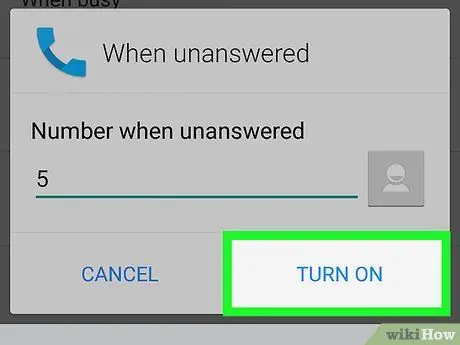
Paso 7. Toque Activar
Si más tarde recibe una llamada telefónica sin respuesta, el dispositivo sonará durante la cantidad de segundos que haya seleccionado, antes de que la llamada se desvíe al correo de voz.






